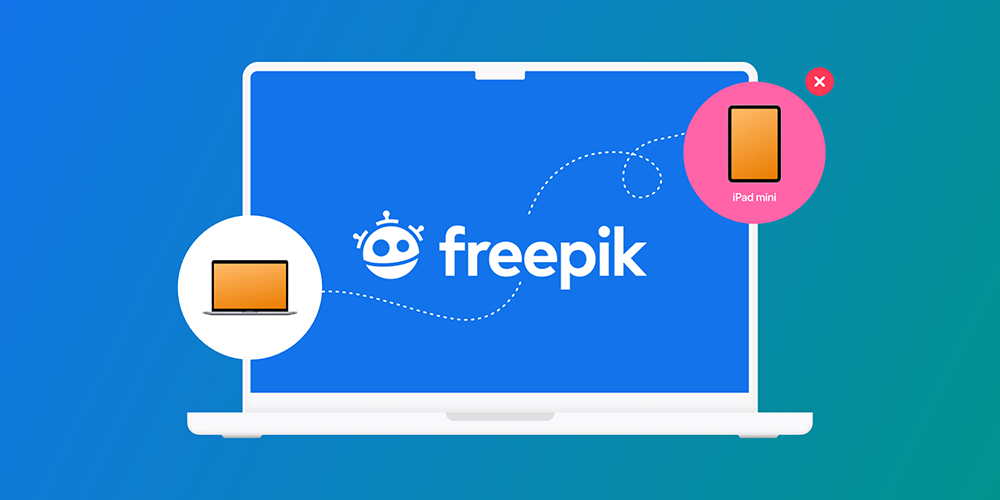وب سایت freepik به صورت پیش فرض محدودیتهایی را برای اکانت فریپیک در نظر گرفته است. در این مطلب از فراسیب، نحوه روبرو شدن با یکی از این موارد را مرور خواهیم کرد؛ در ادامه با ما همراه باشید…
اگر از جمله افرادی باشید که فعالیتهایی در حوزه گرافیک دارید، مطمئنا با سایتهایی مثل سایت freepik یا shutterstock آشنا هستید. این سایتها را میتوان مراجع خوبی برای دسترسی به تصاویر با کیفیت دانست که در دسته بندیهای مختلف، در دسترس شما خواهد بود. البته شایان ذکر است که برای استفاده از این تصاویر، شما باید اشتراک پریمیوم فریپیک را خریداری کرده باشید تا بتوانید به امکانات پریمیوم این سرویس دسترسی داشته باشید. شما میتوانید برای خرید اکانت فری پیک از طریق سایت فراسیب اقدام نمایید.

اکانت freepik برای دانلود عکس ها و محتوا های استوک
محدودیت تعداد دستگاه های متصل به یک اکانت freepik
از سوی دیگر، محدودیت دیگری در زمینه استفاده از اکانت فریپیک وجود دارد و آن هم تعداد دیوایسهایی است که میتوانند به یک اکانت دسترسی داشته باشند. در حالت کلی، شما تنها از طریق ۳ دستگاه مختلف میتوانید به اکانت freepik خود دسترسی باشید. اگر قصد دارید این دیوایسها را مدیریت کرده و برخی گزینهها را حذف و موارد جدید را جایگزین کنید، کافی است وارد صفحه Device Manager در وب سایت freepik شوید.
اگر وارد اکانت خود نشده باشید، باید ابتدا این کار را انجام داده و سپس وارد لینک بالا شوید. حالا صفحهای مانند تصویر زیر را مشاهده خواهید کرد که در آن لیست دیوایسهایی که به اکانت فری پیک دسترسی دارند، آورده شده است.

نمایی از بخش Device Manager
نحوه حذف اکانت های متصل به حساب فری پیک
در همان صفحه پیشین، در قسمت OS میتوانید سیستم عامل دیوایسی که به اکانت متصل است را مشاهده کنید. قسمت Browser نوع مرورگری که به اکانت اتصال پیدا کرده نوشته شده؛ در قسمت Location آی.پی فرد متصل به اکانت درج شده و در نهایت در بخش Last session نیز آخرین زمان اتصال وی به اکانت پریمیوم فری پیک دیده میشود.
اما در انتهای سمت راست، آیکون سطل آشغال را روبروی دو دیوایس دیگری که به اکانت متصل هستند، میبینیم که با کلیک کردن روی آن، میتوانیم دسترسی آنها را حذف کرده و دستگاه جدیدی را جایگزین کنیم. بد نیست بدانید که دیوایس فعلی امکان حذف شدن از این طریق را دارا نخواهد بود. لذا باید از طریق یکی از دو دستگاه دیگر مشخص شده در این لیست وارد اکانت شده، به صفحه دیوایس منیجر مراجعه و آن را با کلیک روی آيکون سطل آشغال حذف کنید.